どうもジジローです^^
近頃「生配信(ゲーム配信)」に興味が出てきました。
せっかく配信するなら「音質にこだわりたい!」という事で、もはや説明不要の神機材を購入しました。
YAMAHA「AG03」
1万円台で購入出来るミキサー型オーディオインターフェースとは思えない程、充実した機能と使い勝手という事で、実際に使用してレビューしていきたいと思います。
・これから配信始めたい!
・配信音質をアップしたい!
・手持ちのヘッドセットで配信したい!
YAMAHA AG03 について
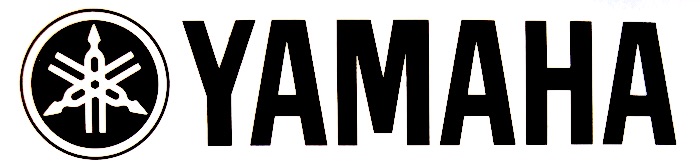
「AG03」は2015年にYAMAHAから発売された、ウェブキャスティング(動画配信)に便利な機能を備えた3チャンネルミキサーです。
特徴
・配信に便利なループバック機能
・豊富な接続端子
・ヘッドセットが使用可能
・フェーダー採用で直感的な操作
・192KHz/24Bitのハイレゾリューション
・ワンタッチで使えるエフェクト
・DAW「Cubase AI」付属
「歌ってみた」で便利なループバック機能や、コンプレッサー・リバーブといったエフェクト等もワンタッチで使う事が出来る為、配信初心者だけでなく有名Youtuberやコンテンツクリエイターから絶大な人気を誇ります。
豊富な接続端子を備えていて、ギターやキーボード等の楽器はもちろんの事、ダイナミックマイクや48Vのファンタム電源にも対応している為コンデンサーマイク、更にはゲーミングヘッドセットも接続が可能になっています。
基本的にオーディオインターフェースには、ダイナミックマイクもしくはコンデンサーマイクしか接続出来ないようになっているんですが、「AG03」は普段使用しているゲーミングヘッドセットを使用する事が出来る為、初期費用を抑えられるという点も人気の秘訣です。
音量調整にはフェーダーを採用していて、一般的なオーディオインターフェースに搭載されているボリュームツマミと比べると直感的に操作する事が出来、配信時でも手元でスムーズな音量調整を可能にしています。
一時期はコロナの影響もあり在庫切れや価格の高騰(僕が確認した限りだとMAXで65,000円!!?位)が見られましたが、2021年1月3日現在のAmazonでの販売は16,500円となっていて、比較的在庫も安定してきているようです。
接続端子が多くなっている「AG06」もあり、こちらはマイクを2本接続する事が出来るので、ご自身の使用用途(ゲーム配信や雑談であればAG03、「弾いてみた」にはAG06といった具合)に併せて選ぶ事をオススメします。
「AG03」
「AG06」
YAMAHA AG03 開封&外観
パッケージ

付属品一覧
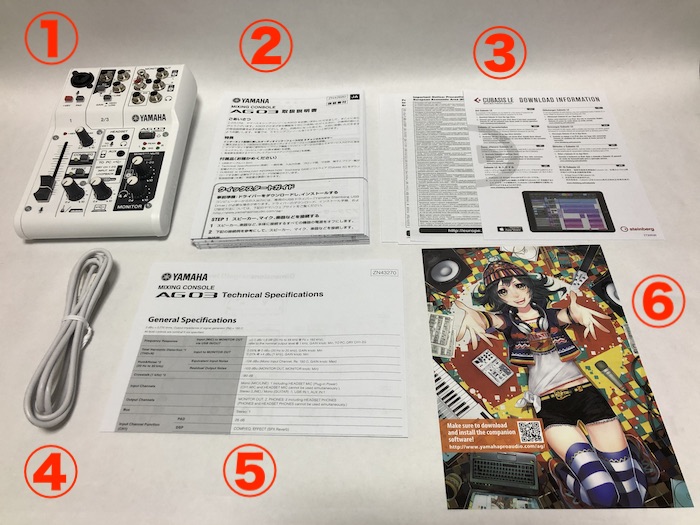
①YAMAHA AG03 本体
②クイックスタートガイド(9か国語分)
③Cubase ダウンロードインフォメーション
※ダウンロードコード記載
・ヨーロッパ向け留意事項書類
④USBケーブル
⑤スペックシート
⑥YAMAHA 公式サイトURL 記載シート
外観
AG03 本体

こういったオーディオインターフェースとしては珍しく、白を基調としたデザインになっていて、オシャレですね。

本体をざっと見てみると、接続端子やボタン・ツマミが無数にあり複雑そうですが、それぞれの傍にイラストが表記されていて、直感的に「何の端子・ボタンか?」が分かるようになっています。
接続端子類

ファンタム電源に対応している為、ダイナミックマイクだけでなくコンデンサーマイクも使用する事が出来ます。

コンデンサーマイクを使用する場合は、左下の+48vと表記されたボタンをONにしましょう。その他にもギターやキーボードをはじめ、モニター用出力端子やヘッドホン端子等一通りの接続端子を備えています。

本体中央部分にヘッドセット端子が配置されています。画像を見てもらうと分かると思いますが、ヘッドセット用接続端子はマイク入力端子とヘッドホン端子が分かれた3極3.5㎜プラグ用の端子の為、手持ちのヘッドセットの端子が1本(4極3.5㎜プラグ)の場合は、4極から3極への変換アダプターが必要になります。
ボリュームフェーダー

左下に配置されているフェーダーでマイク入力のボリュームを調整する事が出来ます。
動作も軽く、指にフィットするデザインになっていて、配信中でもスムーズに音量調整が出来そうです。
一番下まで下げる事でミュートになります。
エフェクトスイッチ

フェーダーの右側にエフェクトスイッチが配置されていて、このスイッチを押す事でワンタッチでエフェクトをかける事が可能です。
エフェクトのかかり具合については、専用ソフトウェアの「AG DSP Controller」を使用して、PCで調整を行います。
ボリュームツマミ

右下側にモニタースピーカーやヘッドホン等のボリューム調整ツマミが配置されています。
マイク入力音声をモニターする(自分で聴く)必要がない場合は、モニターミュートボタンを押す事でミュートが可能です。
PC接続端子

PCとの接続はUSB(2.0)ケーブルで行います。
またモバイルバッテリー等でDC 5Vの電源を供給すれば、「屋外でiPadを接続して使用する」なんて事も可能です。
YAMAHA AG03 ドライバ&ソフトウェア インストール
「AG03」をPCで使用するのに必要な専用ドライバは、下記のYAMAHA公式サイトからダウンロード出来ます。

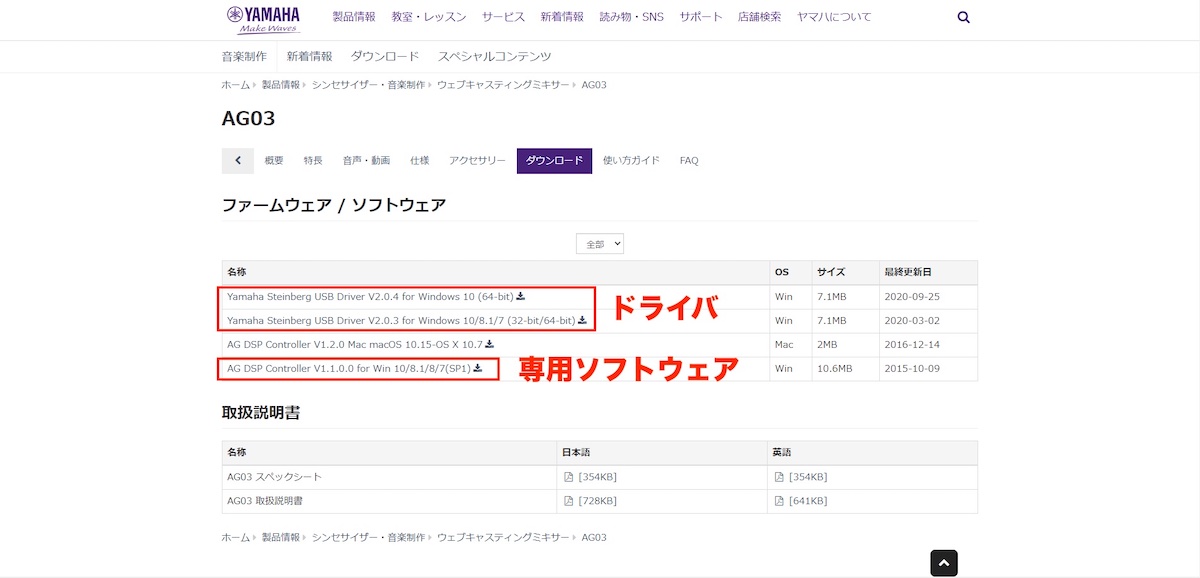
Windowsの場合は上2つのどちらかと、エフェクトのかかり具合等が調整出来る専用ソフトウェア「AG DSP Controller」をダウンロード・インストールします。
Macはドライバ不要なので、Mac用の「AG DSP Controller」のみダウンロードしておきましょう。
※上から3番目がMac用の「AG DSP Controller」です。
ドライバのインストールが完了したら、USBケーブルでPCと「AG03」を接続します。
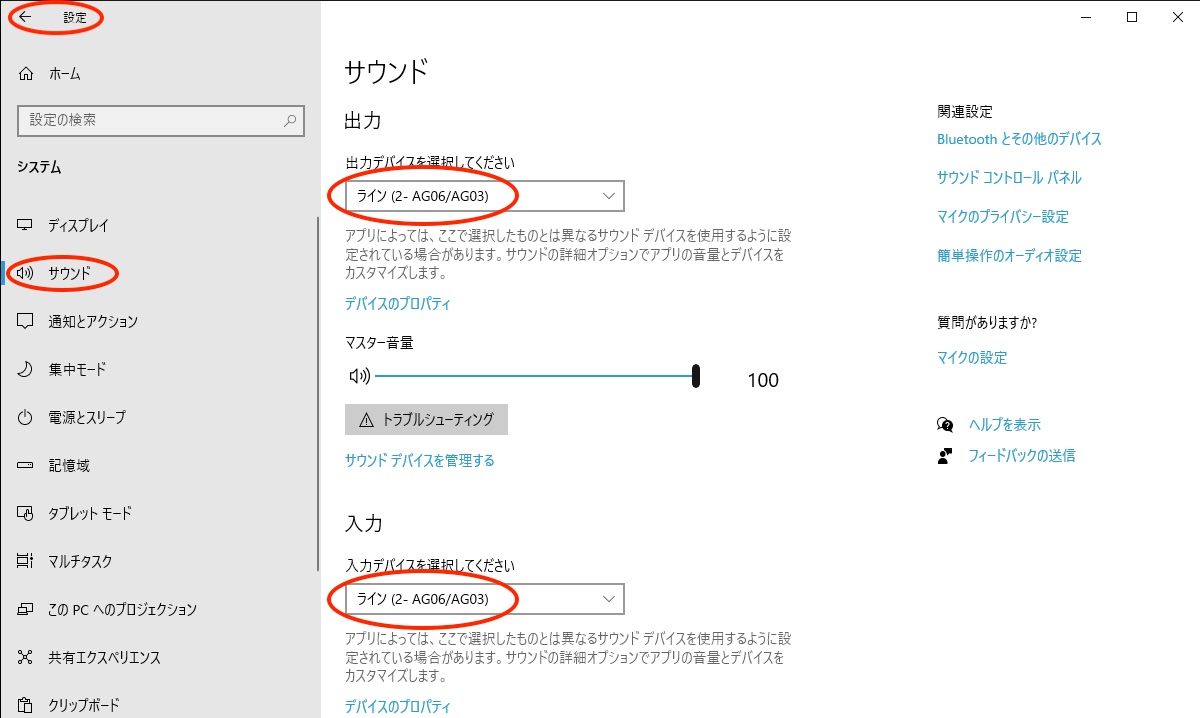
Windowsの「設定」から「システム」→「サウンド」を確認し、出力・入力デバイスに「ライン(2-AG06/AG03)」が表示されれば、ドライバが正常にインストールされて使用出来る様になっています。
ヘッドセットやマイクを接続して、配信を楽しみましょう。
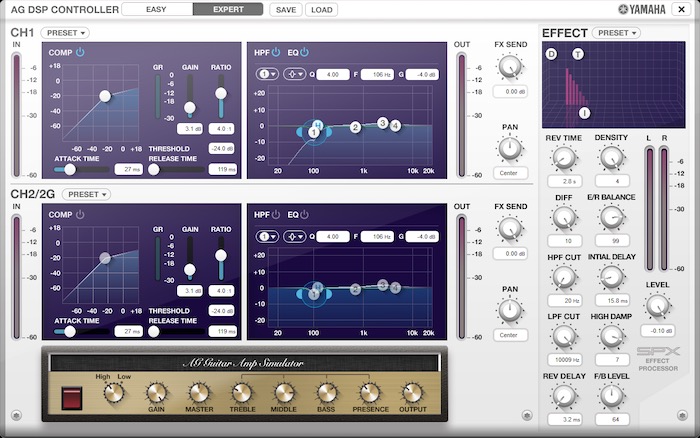
本体のCOMP/EQボタンやEFFECTボタンを押すと、リバーブ等のエフェクトをワンボタンで簡単に使う事が出来ますが、エフェクトのかかり具合については専用ソフト「AG DSP Controller」で細かく調整が可能です。
コンプレッサー
→音量(大小)のバランスを整える
イコライザー
→音質を調整
リバーブ
→エコーがかかる
ギターアンプシミュレーター
→ギター弾けません(´;ω;`)
デフォルト(初期)状態でも配信に適した調整がなされているので、まずはデフォルトで使用してみて、慣れてきたら自分好みのパラメーターに調整してみても良いと思います。
YAMAHA AG03を実際に使用してみる

実際に「AG03」を使用して、音質比較等をしてみました。
接続については、ケーブル1本で完結するのでとても簡単で、ドライバインストールから使用まで特に迷うことなく完了する事が出来ました。
気になる音質の違いについて一番感じたのは、「ノイズが少ない!」という事でした。
手持ちのヘッドセット(ゼンハイザー GSP600)を使用したんですが、AG03に接続して録音した音声は、PCに直接接続した音声と比べると明らかに「サーッ」というノイズが減っていて、声が聞き取りやすかったです。
「ノイズ」が入っていると、聴いていて不快に感じるポイントになると思うので、その「ノイズ」を抑えられるというのは、リスナーにとって嬉しい事間違いなしです。
操作性については、ボリュームフェーダーが大きく、動きも滑らかなので直感的に操作が可能で、エフェクトもワンボタンで使えるので、かなり快適で便利です。
刻々と状況が変化する生配信中であれば、その恩恵を尚更感じられると思います。
エフェクト調整のソフト「AG DSP Controller」だけでなく、DAWソフトの「Cubase AI」も付属しているので、DTM等楽曲制作にも使用する事が出来ます。
音質向上はもちろん、快適な操作性とDAWソフトまで付属した配信に特化した神デバイス
「AG03」
これから配信してみよう!という方や、配信はしているけどオーディオインターフェースを導入していないという方は、これを機に配信音質をアップしてみてはいかがでしょうか?
「AG03」
「AG06」
動画でも解説しています。
音質比較もありますので、参考にしてみて下さい。
それでは今回の記事は以上となります。
最後までご覧いただき、ありがとうございましたm(__)m
















